Ho deciso di realizzare questo video per fare chiarezza su quello che è possibile fare con GOOGLE MEET, ma anche quello che non si dovrebbe fare con questo strumento che sta permettendo di realizzare videolezioni in sincrono a moltissimi docenti in tutta Italia.
Un video un po' particolare rispetto agli altri, all'interno del quale provo a rispondere alle domande fatte generalmente dagli insegnanti all'interno del gruppo Facebook "G Suite for Education Italia" https://www.facebook.com/groups/gsuiteita inserendo anche dei veri tutoriali che vi fanno vedere come sfruttare determinate funzioni.
Come promesso eccovi i link utili
- Come condividere l'audio con PC Windows https://www.youtube.com/watch?v=8gISBLK1JOQ
- Come condividere l'audio con Mac
1) scaricare l'applicazione gratuita soundflower da questo link https://www.macupdate.com/app/mac/14067/soundflower
2) installare
3) sul Mac andare in preferenze di sistema → suono → uscita → selezionare soundflower (2ch)
4) nelle impostazioni di Meet, alla voce microfono, selezionare Soundflower 2ch e l'audio verrà regolarmente trasmesso durante la presentazione di Meet (grazie a Luca Mazzara).
- Google Meet Grid View
https://is.gd/v28JNT
*°*°*°*°*°*
Se il video ti è piaciuto, ISCRIVITI AL CANALE cliccando qui… https://goo.gl/HeqwtR
Segui Prof Digitale anche su...
Facebook: https://www.facebook.com/ProfDigitale
Instagram: https://www.instagram.com/profdigitale
Twitter: https://twitter.com/profdigitale
Telegram: https://t.me/profdigitale
Un video un po' particolare rispetto agli altri, all'interno del quale provo a rispondere alle domande fatte generalmente dagli insegnanti all'interno del gruppo Facebook "G Suite for Education Italia" https://www.facebook.com/groups/gsuiteita inserendo anche dei veri tutoriali che vi fanno vedere come sfruttare determinate funzioni.
Come promesso eccovi i link utili
- Come condividere l'audio con PC Windows https://www.youtube.com/watch?v=8gISBLK1JOQ
- Come condividere l'audio con Mac
1) scaricare l'applicazione gratuita soundflower da questo link https://www.macupdate.com/app/mac/14067/soundflower
2) installare
3) sul Mac andare in preferenze di sistema → suono → uscita → selezionare soundflower (2ch)
4) nelle impostazioni di Meet, alla voce microfono, selezionare Soundflower 2ch e l'audio verrà regolarmente trasmesso durante la presentazione di Meet (grazie a Luca Mazzara).
- Google Meet Grid View
https://is.gd/v28JNT
*°*°*°*°*°*
Se il video ti è piaciuto, ISCRIVITI AL CANALE cliccando qui… https://goo.gl/HeqwtR
Segui Prof Digitale anche su...
Facebook: https://www.facebook.com/ProfDigitale
Instagram: https://www.instagram.com/profdigitale
Twitter: https://twitter.com/profdigitale
Telegram: https://t.me/profdigitale

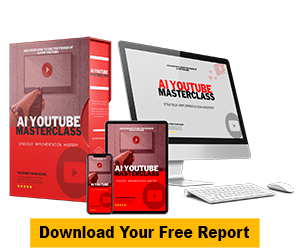












Comments